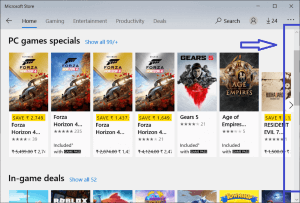Windows 11 PC'nizde oturum açmak nispeten kolaydır. geç Hesap PIN'iniz veya şifreniz giriş alanında, masaüstüne doğrudan erişim elde edeceksiniz. Peki ya Windows 11 bilgisayarınızı açarsanız ve masaüstünde oturum açma ekranının hiç görünmediği bir yeri görürseniz? Bilgisayarınızı başkalarıyla paylaşırsanız bu ciddi bir sorun olabilir. Oturum açma ekranının kaybolmasının kesin nedenini belirlemek zor olabilir. Bu kılavuzda, Windows 11'de oturum açma ekranının görünmemesi sorununu düzeltmek için olası tüm çözümlerde size yol göstereceğiz. Haydi başlayalım.
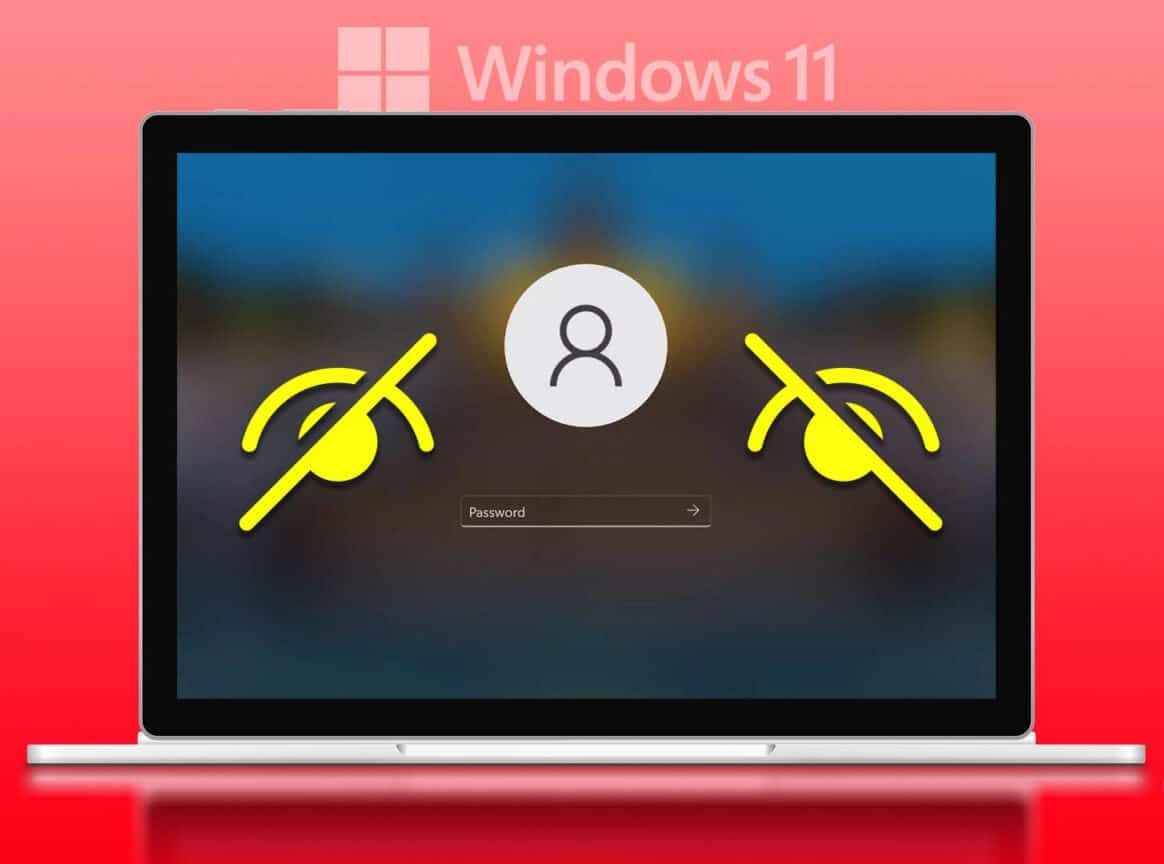
1. CTRL + ALT + Sil kısayolunu kullanın
Windows 11 bilgisayarınız kilit ekranında takılı kaldıysa ve PIN'inizi veya parolanızı girmek için oturum açma alanını görmüyorsanız klavyenizde Ctrl + Alt + Kısayolu Sil tuşlarına basın. Bu, arayüzü yenileyecek ve bilgisayarınızda oturum açma ekranını gösterecektir.
Bu yöntem işe yaramazsa ve hesabınıza giriş yapamıyorsanız, bilgisayarınızı yeniden başlatmanız gerekecektir. Sorunu gidermek için güvenli mod Daha. Yani, şu adımları izleyin:
Adım 1: Bir düğmeyi basılı tutun gerçek güç bilgisayar kapanana kadar Birkaç dakika bekleyin, ardından öğesine dokunun. Güç düğmesi ve yeniden başlatın.
Adım 2: Bilgisayarınız açıkken basın ve basılı tutun Güç düğmesi Bilgisayarınız yeniden başlayana kadar tekrar. Önyükleme işlemini kesmek için bu adımı tekrarlayın Üç kez. Bunu dört kez yaptığınızda, Windows Otomatik Onarım ekranını gösterecek ve Gelişmiş seçenekler. Bu ekranı görmüyorsanız, zamanlamayı doğru yapana kadar Windows PC'nizi üç kez yeniden başlatmaya devam edin.
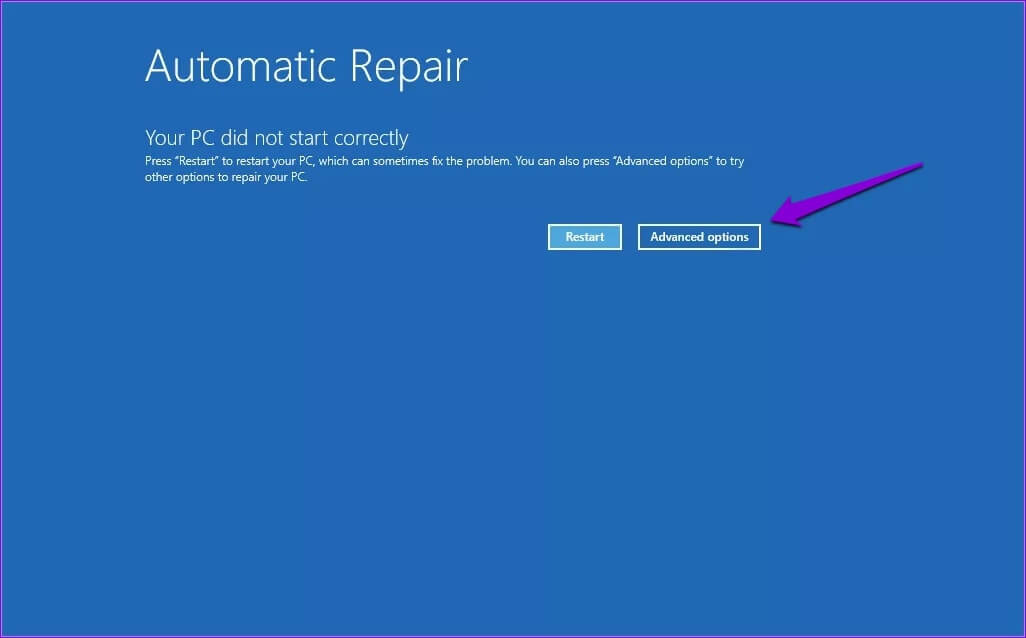
Aşama 3: Bundan sonra, tıklayın Sorun.
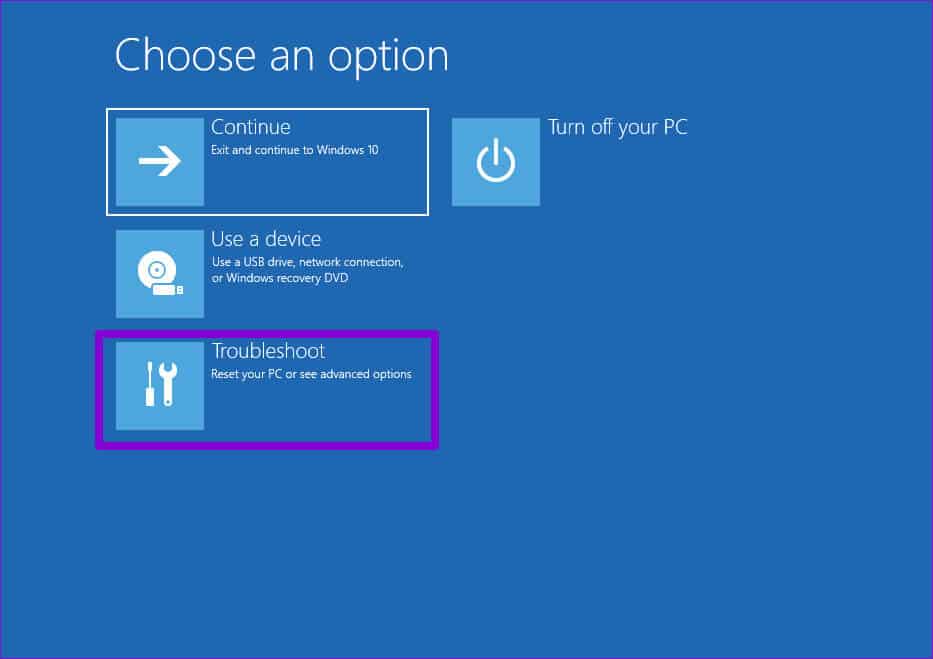
Adım 4: set Gelişmiş seçenekler.

Adım 5: Gelişmiş seçenekler ekranında, Başlangıç ayarları.
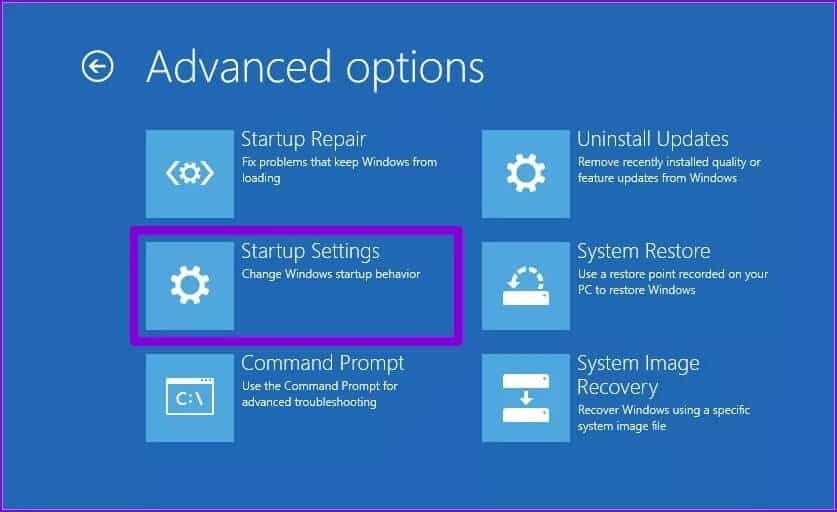
Aşama 6: tık Yeniden başlat düğmesi Başlangıç ayarları menüsüne erişmek için.
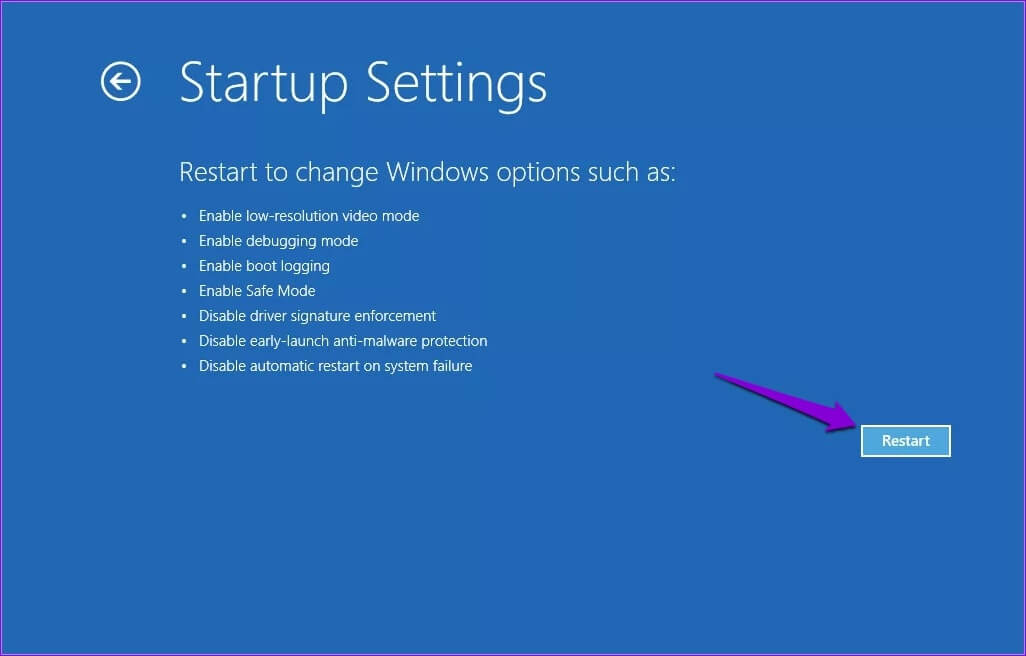
Adım 7: Son olarak, basın 4 أو F4 bilgisayarı güvenli modda yeniden başlatmak için klavyede
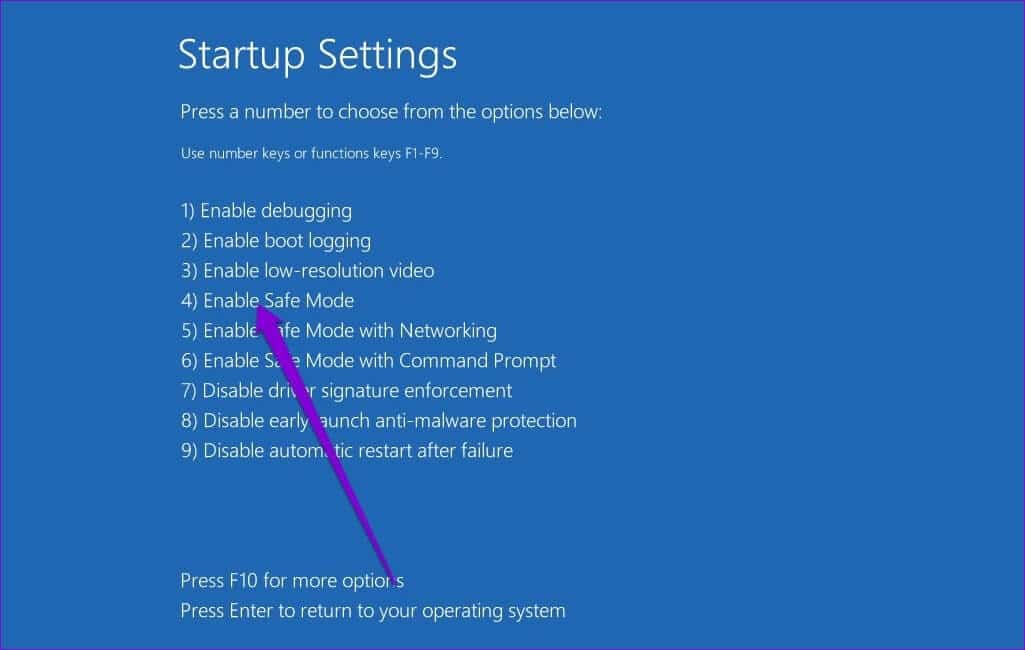
Bilgisayarınızı açtığınızda الوضع الآمن Sorunu gidermek için aşağıdaki yöntemleri kullanın.
2. Güvenli girişi devre dışı bırakın
Güvenli Oturum Açma, oturum açmış durumdayken PIN veya parola alanlarına her erişmek istediğinizde bir dizi tuşa basmanızı gerektiren bir Windows güvenlik özelliğidir. Bu özellik, siz Ctrl + Alt + Delete tuş kombinasyonuna basana kadar oturum açma ekranının görüntülenmesini durdurabilir. Bunu yapmak istemiyorsanız, aşağıdaki adımları izleyerek güvenli oturum açma özelliğini devre dışı bırakabilirsiniz.
Adım 1: Sağ tıklama başlangıç sembolü Ve seçin تشغيل Yetkili Kullanıcı menüsünden.
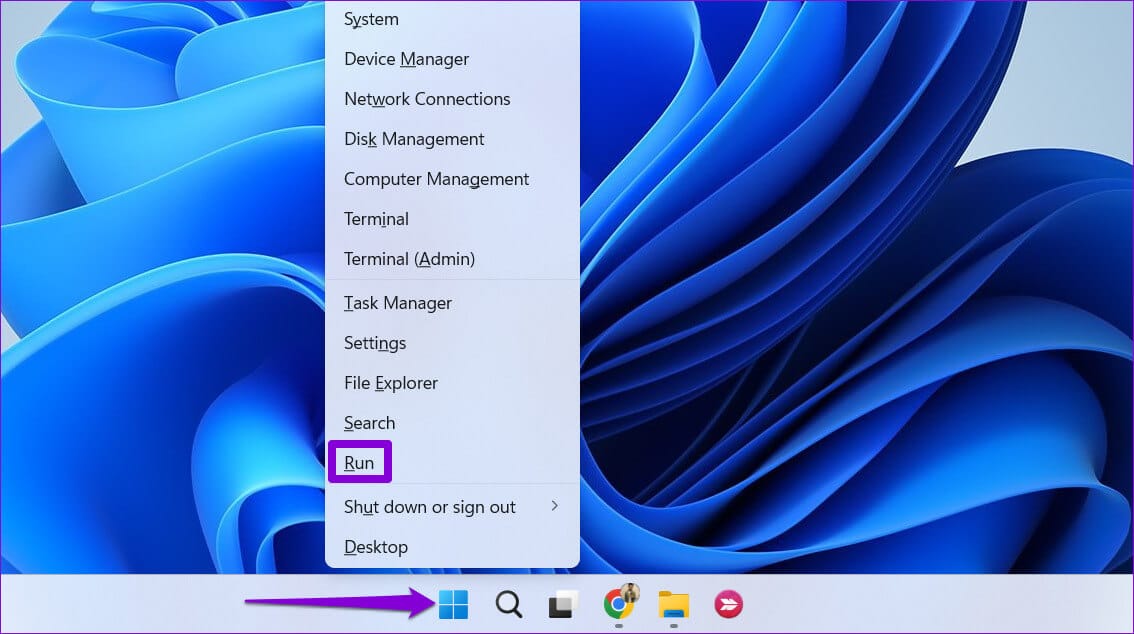
Adım 2: tip netplwiz Alan içerisinde Açılış Ve basın Girin.
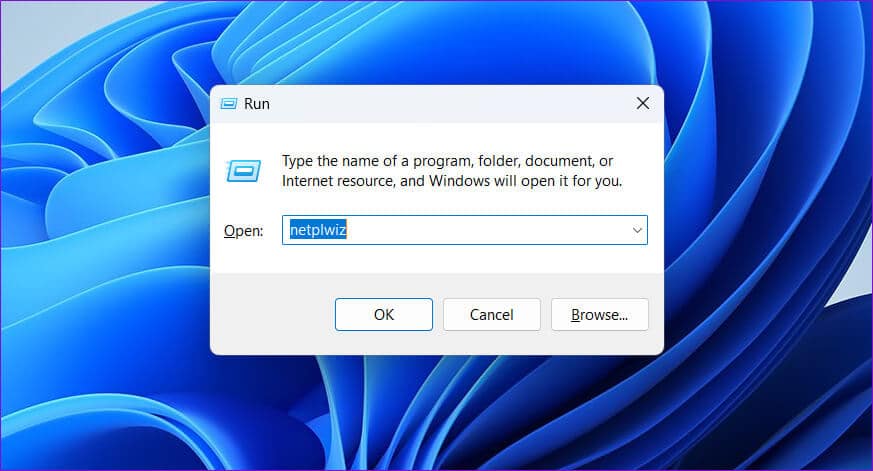
Aşama 3: Bir pencerede Kullanıcı hesapları , Sekmeye geç Gelişmiş seçenekler.
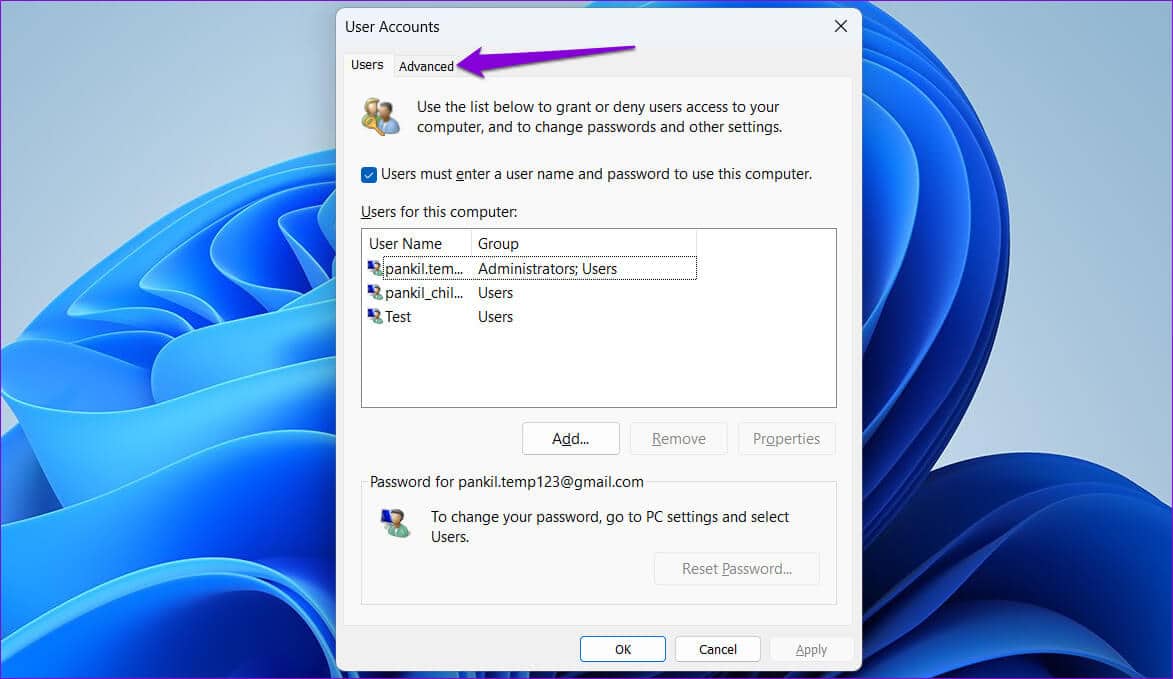
Adım 4: içinde Güvenli giriş , onay kutusunu temizleyin Kullanıcılardan Ctrl + Alt + Delete tuşlarına basmalarını isteyin. Ardından تطبيق Ardından TAMAM.
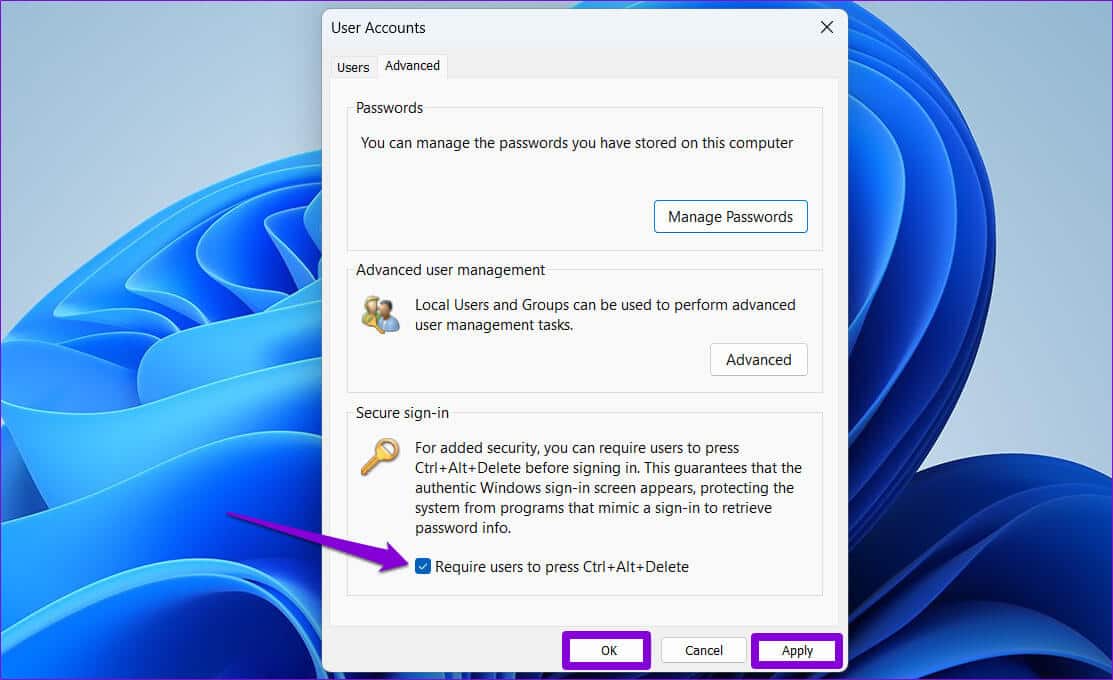
3. Otomatik oturum açmayı devre dışı bırakın
Windows 11, önceki sürümlerde olduğu gibi size bir seçenek sunar Oturum açma ekranını tamamen atlayın. Oturum açarken yanlışlıkla kimlik doğrulama gereksinimini devre dışı bırakırsanız, Windows oturum açma ekranını atlayacak ve oturumunuzu otomatik olarak açacaktır. İşte bunu nasıl kapatacağınız.
Adım 1: Tuşlara basın Windows + R Diyaloğu açmak için koşmak , Ve yazın netplwiz , Ve basın Girin.
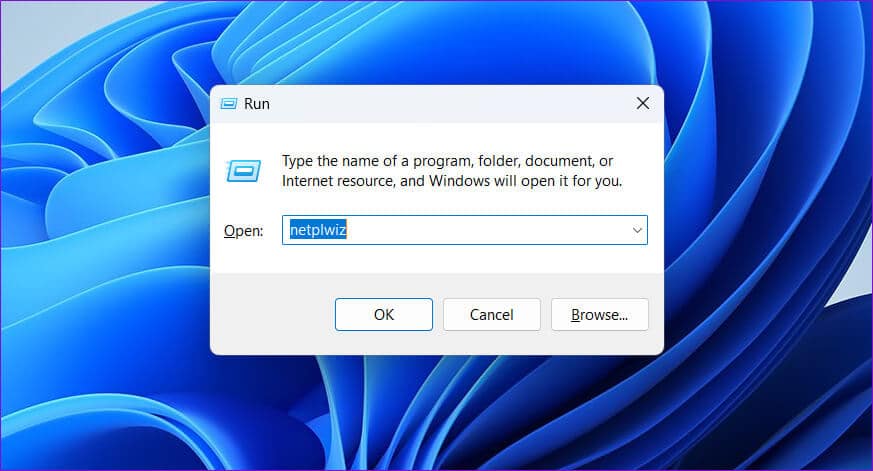
Adım 2: Kullanıcı Hesapları penceresinde, seçeneğin işaretini kaldırın. Kullanıcılar bu bilgisayarı kullanmak için bir kullanıcı adı ve şifre girmelidir. Ve tıklayın uygulama.
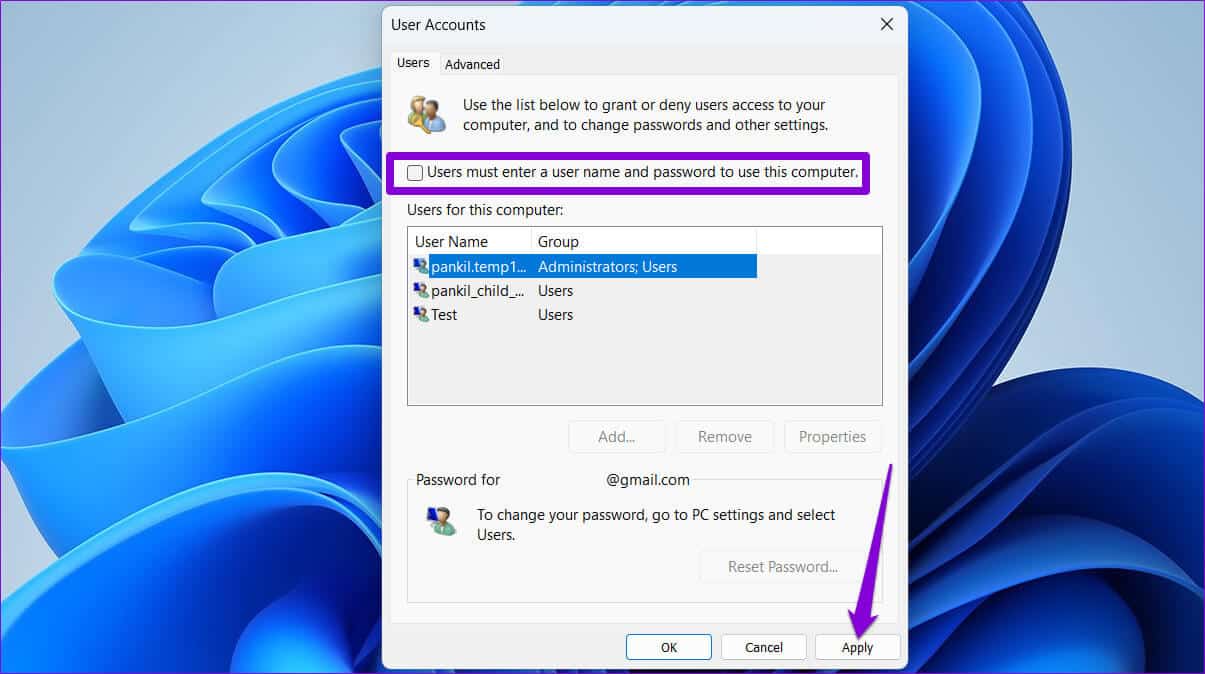
4. HIZLI BAŞLANGIÇ'ı kapatın
Hızlı başlatma, Windows PC'nizin kapatıldıktan sonra daha hızlı açılmasını sağlayan harika bir özelliktir. Ancak bu özellik bazen önyükleme işleminde sorunlara neden olabilir ve Windows'un oturum açma ekranını görüntülemesini engelleyebilir. Bu özelliği devre dışı bırakabilir ve bunun sorunu çözüp çözmediğini görebilirsiniz.
Adım 1: Bir simgeyi tıklayın Windows Arama Görev çubuğuna şunu yazın Kontrol Paneli , Ve basın Girin.
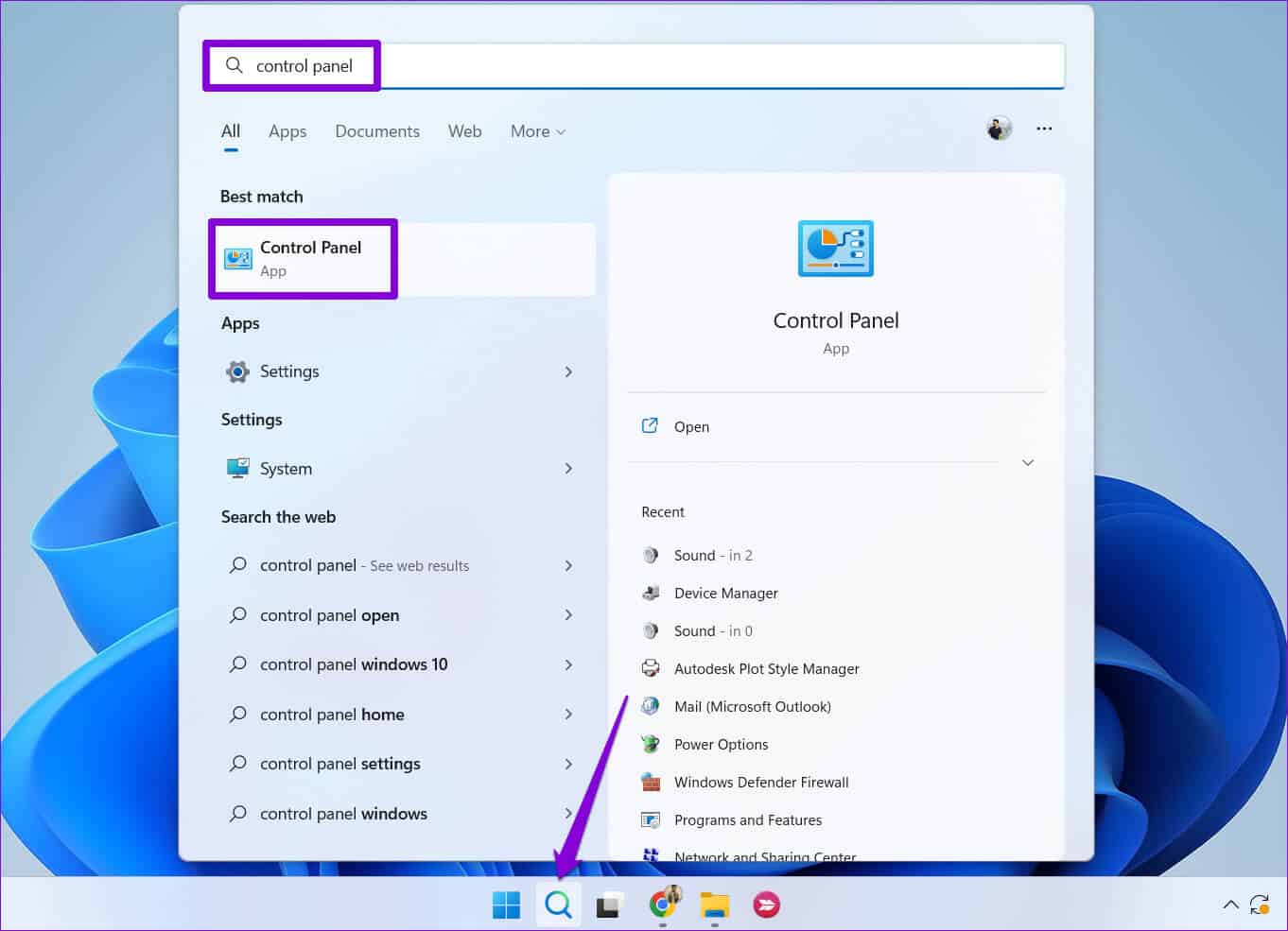
Adım 2: Ekran türünü şu şekilde değiştirmek için sağ üst köşedeki açılır menüyü kullanın. büyük simgeler Ve seçin Enerji seçenekleri.
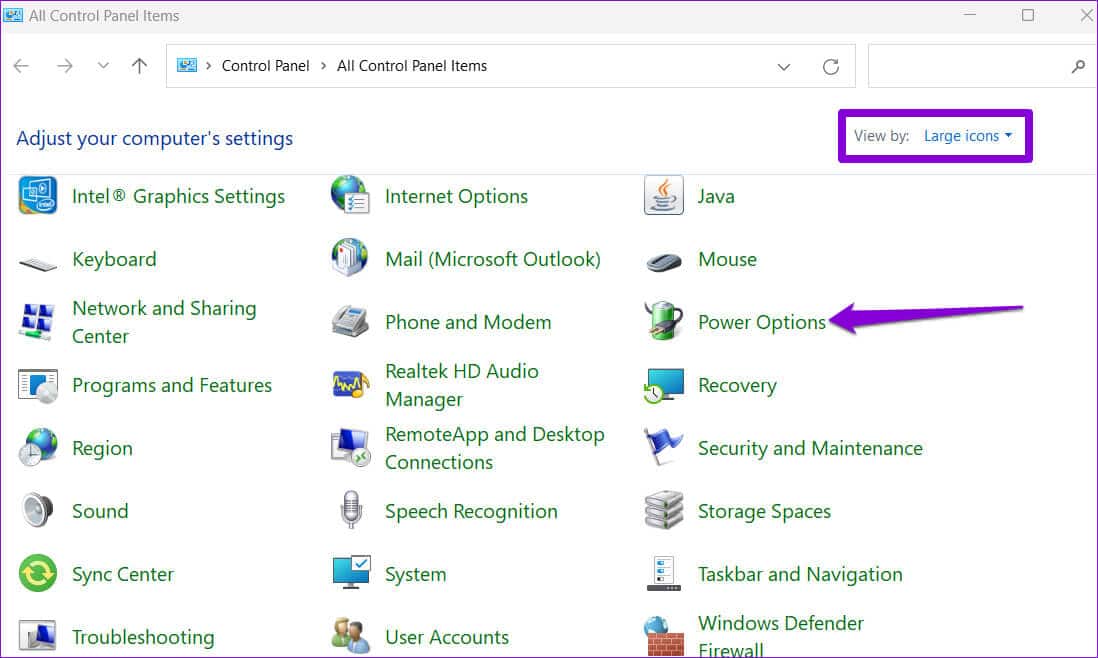
Aşama 3: tık "Güç düğmelerinin ne yapacağını seçin" Sol kenar çubuğunda.
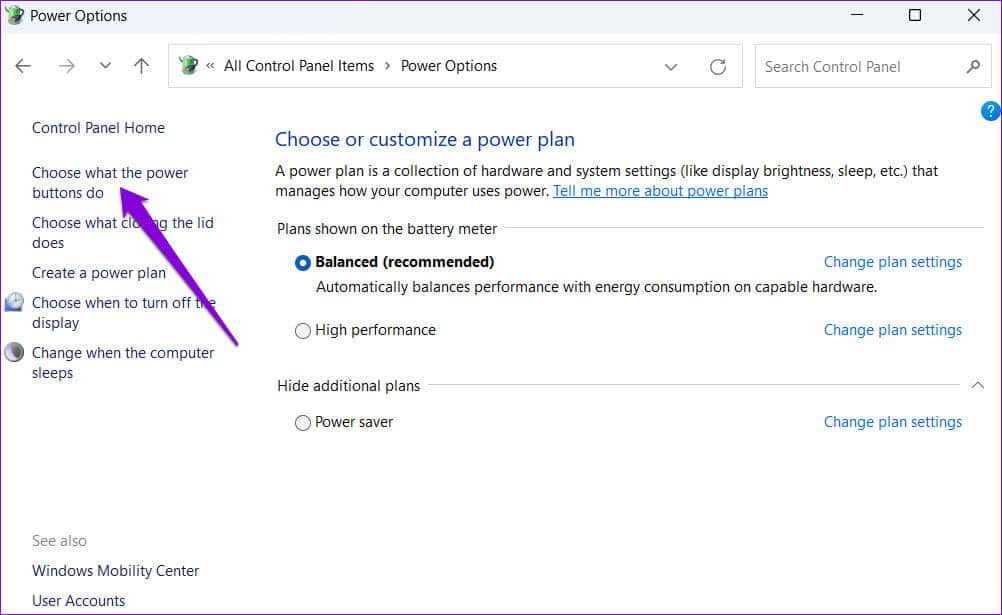
Adım 4: tık “Ayarlar değişikliği şu anda mevcut değil”.
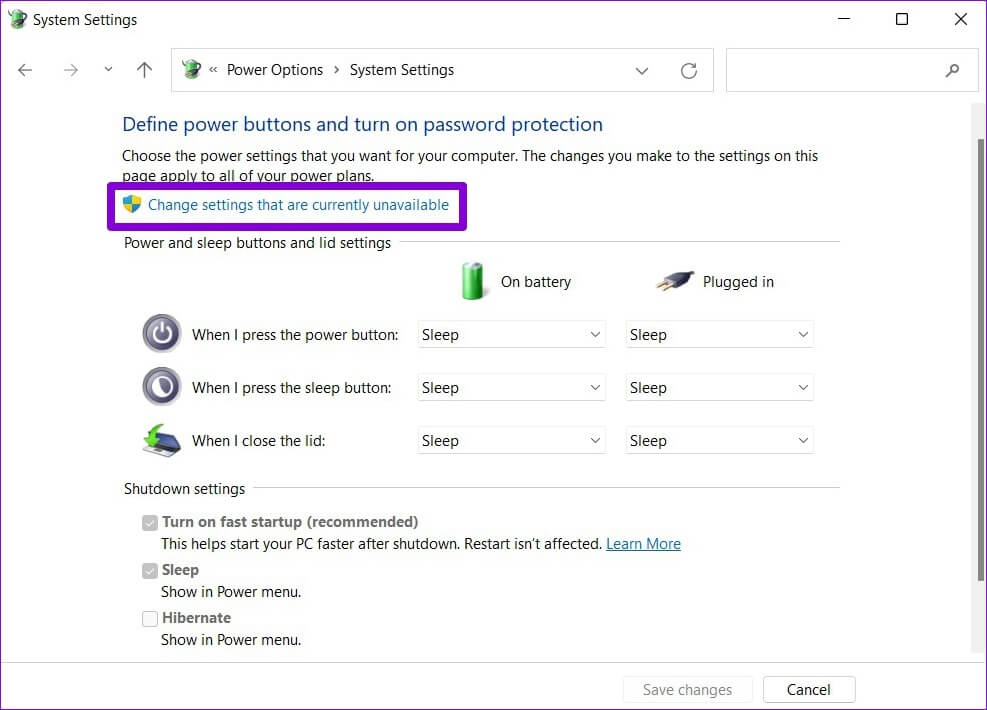
Adım 5: set نعم Kullanıcı Hesabı Denetimi (UAC) istemi göründüğünde.
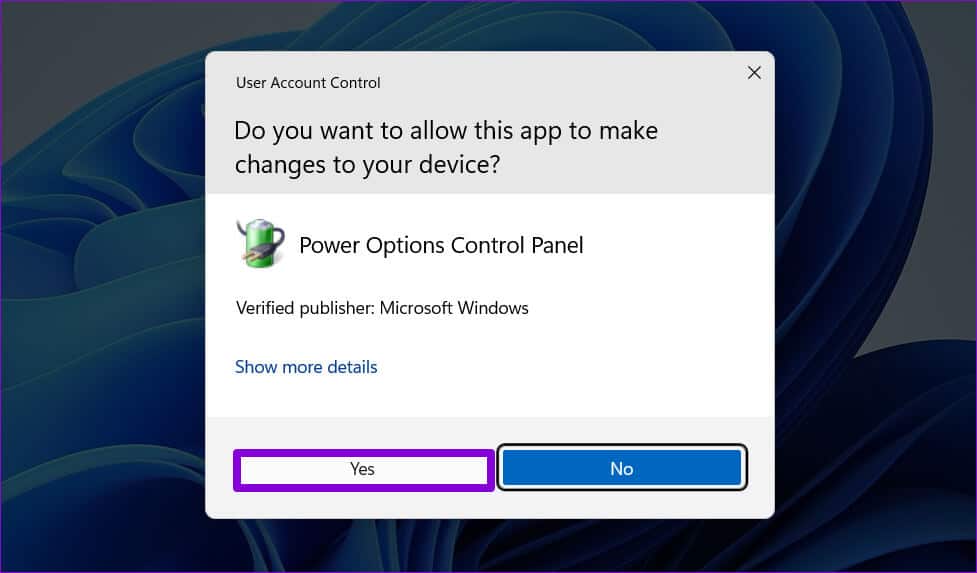
Aşama 6: Onay kutusunu temizleyin "Hızlı başlatmayı aç (önerilir)" Ve düğmesini tıklayın Değişikliklerinizi kaydedin.
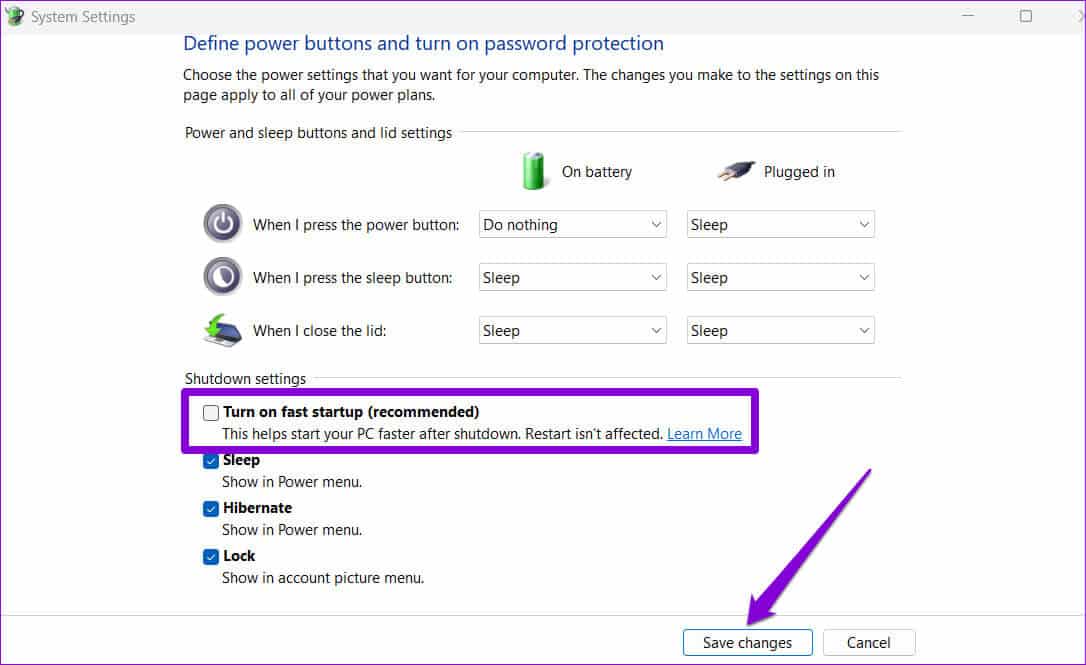
5. WINDOWS GÜNCELLEMELERİNİ YÜKLEYİN
Yeni özelliklerin yanı sıra, Windows güncellemeleri genellikle önemli güvenlik yamaları ve hata düzeltmeleri getirir. Giriş ekranı sorununuz bir hatadan kaynaklanıyorsa, bekleyen Windows güncellemelerini yüklemek yardımcı olacaktır.
Bir tuşa basın Windows + I Bir uygulama açmak için ayarlar. Sekmede Windows Update , Düğmesini tıklayın güncelleştirmeleri denetleyin (Güncellemeleri kontrol et).
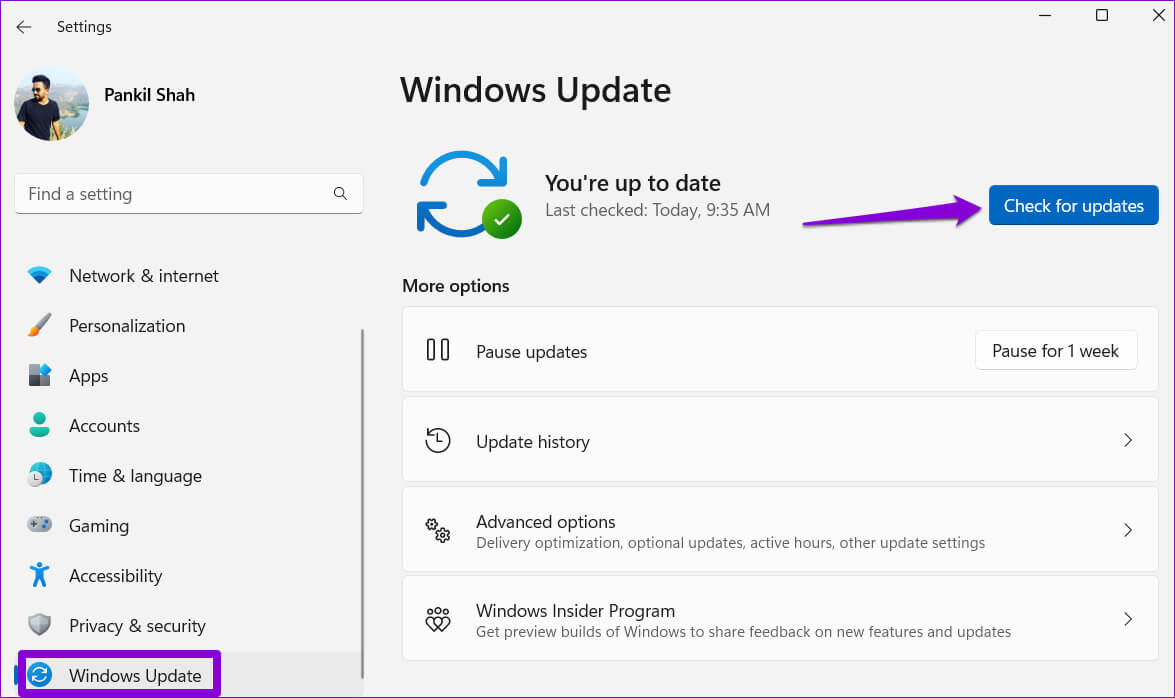
İndir Ve yükle Bekleyen tüm güncellemeler, sorunun hala orada olup olmadığını kontrol edin.
6. Başlangıç onarım aracını çalıştırın
Başlangıç Onarma yerleşik bir tanılama ve onarım aracıdır Bilgisayarın düzgün çalışmasını engelleyen sorunlar. Bu araç, Windows'un oturum açma ekranını görüntülemesini engelleyebilecek sorunları çözmeye yardımcı olabilir. Nasıl açılacağı aşağıda açıklanmıştır.
Adım 1: Bir tuşa basın Windows + I Bir uygulama açmak için ayarlar. İşaretinde Sistem sekmesi , Kurtarma'yı seçmek için aşağı kaydırın.
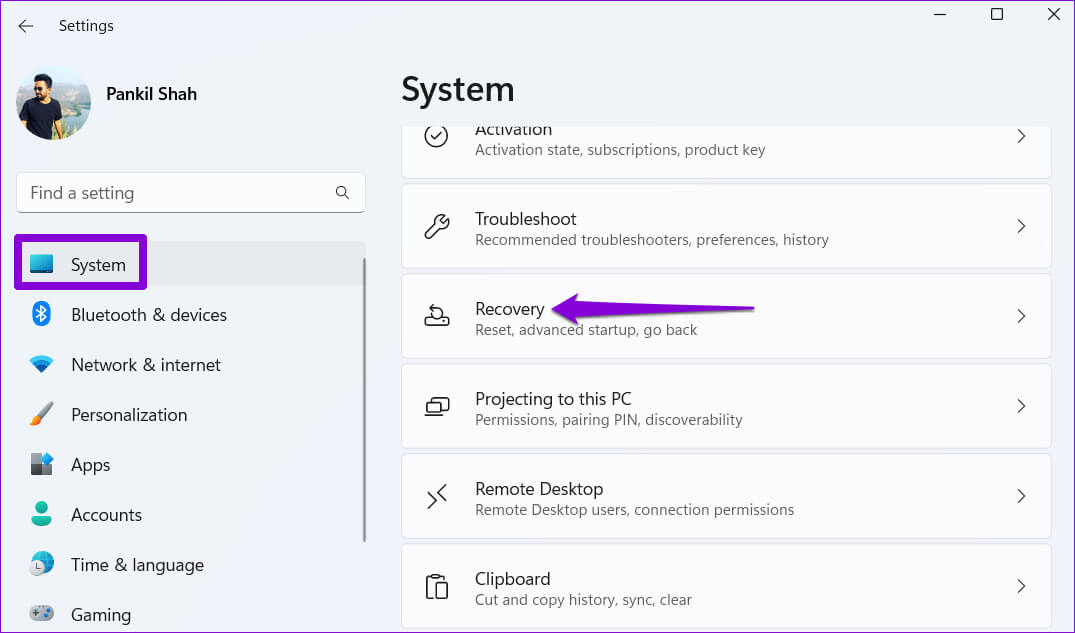
Adım 2: Düğmesini tıklayın "Şimdi yeniden başlat" Gelişmiş başlangıç öğesinin yanında.
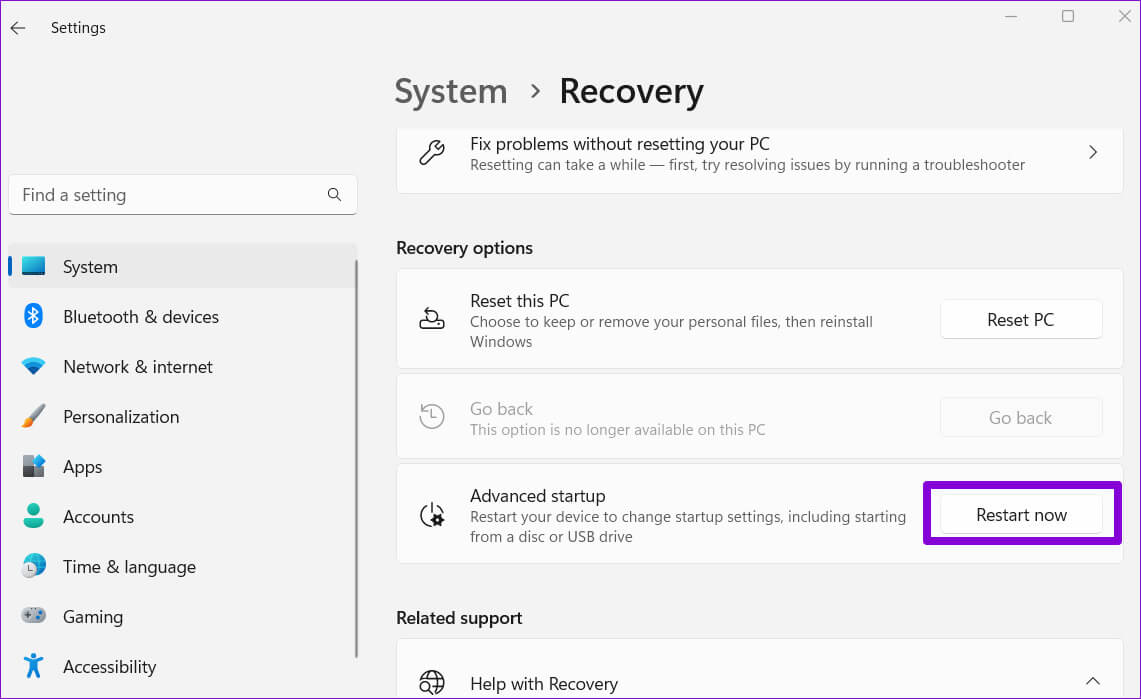
Aşama 3: Bir düğmeyi tıklayın Şimdi yeniden başlat Onaylamak için bir kez daha.
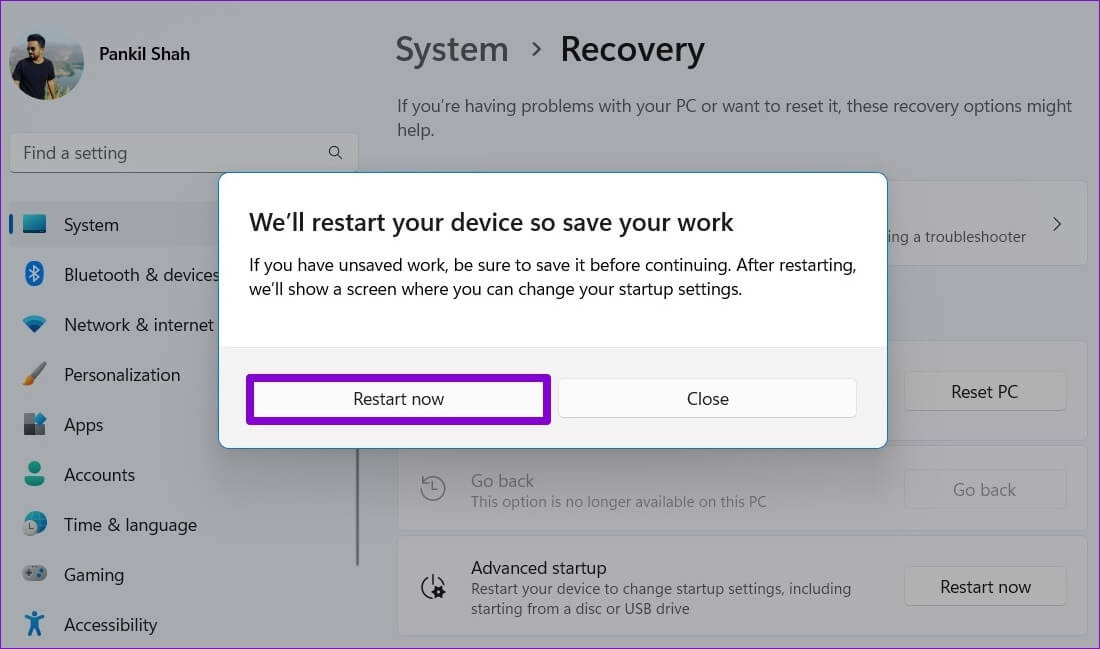
Adım 4: Bilgisayarınızın gelişmiş başlangıç ortamına girmesini bekleyin ve bir seçenek belirleyin Sorun.
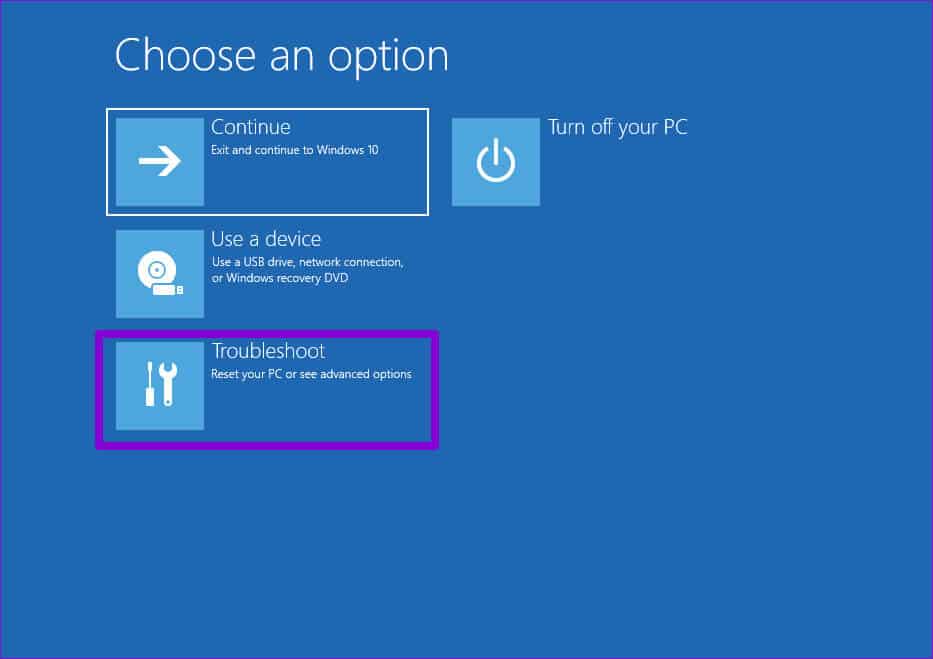
Adım 5: tık Gelişmiş seçenekler.

Aşama 6: set Başlangıç onarımı.
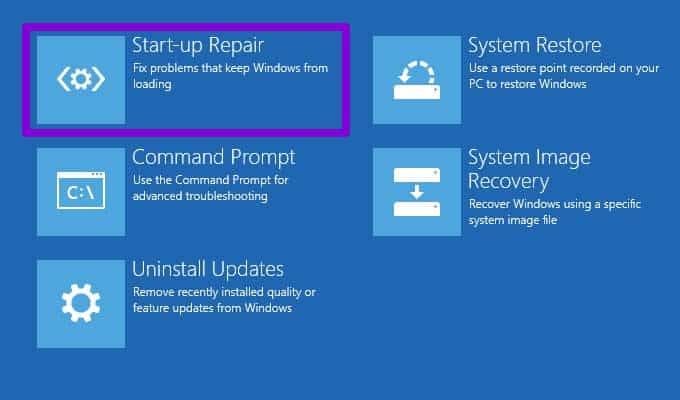
Başlangıç Onarma'nın sisteminizdeki sorunları kontrol edip düzeltmesini bekleyin. Bundan sonra, giriş ekranı her zamanki gibi görünmelidir.
7. Bir sistem geri yüklemesi gerçekleştirin
Bu tür sorunlar, bilgisayarınızda farkında olabileceğiniz ya da olmayabileceğiniz, sistem çapında herhangi bir kötü değişiklik geçirmişse de ortaya çıkabilir. Yapabilirdin Sistem Geri Yüklemeyi Kullan Bilgisayarınızı önceki bir duruma döndürün ve tüm değişiklikleri geri alın. Tabii ki, bu yalnızca Windows'ta Sistem Geri Yükleme seçeneğini etkinleştirirseniz çalışır. bkz. Windows 11'de Sistem Geri Yüklemeyi kullanmayla ilgili ayrıntılı kılavuzumuz.
Adım 1: Bir simgeyi tıklayın Windows Arama Görev çubuğuna şunu yazın Bir geri yükleme noktası oluşturma Ve basın Girin.
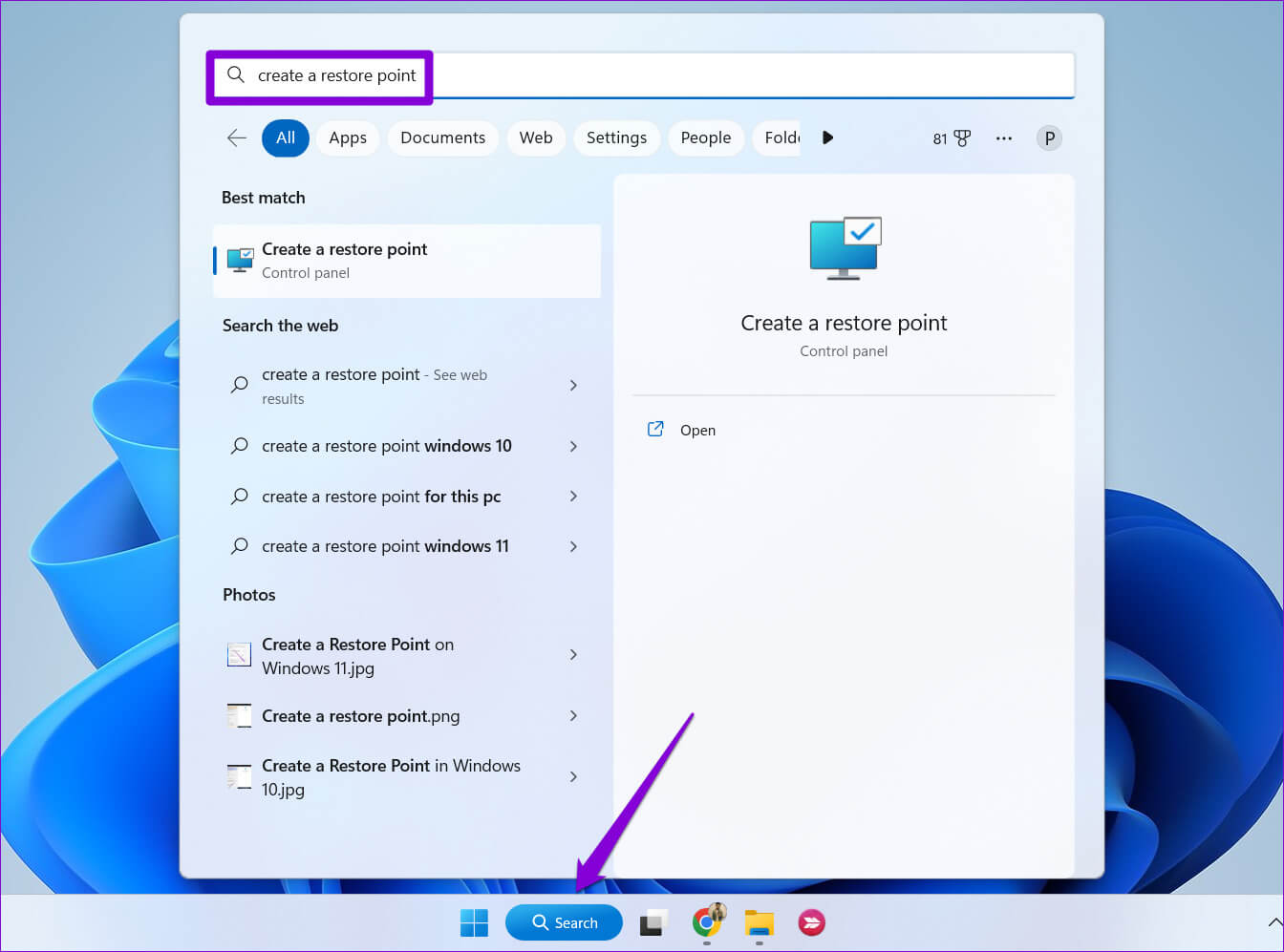
Adım 2: Sekme içinde Sistem Koruma (Sistem Koruması), düğmesine tıklayın sistem Geri Yükleme (Sistem kurtarma).
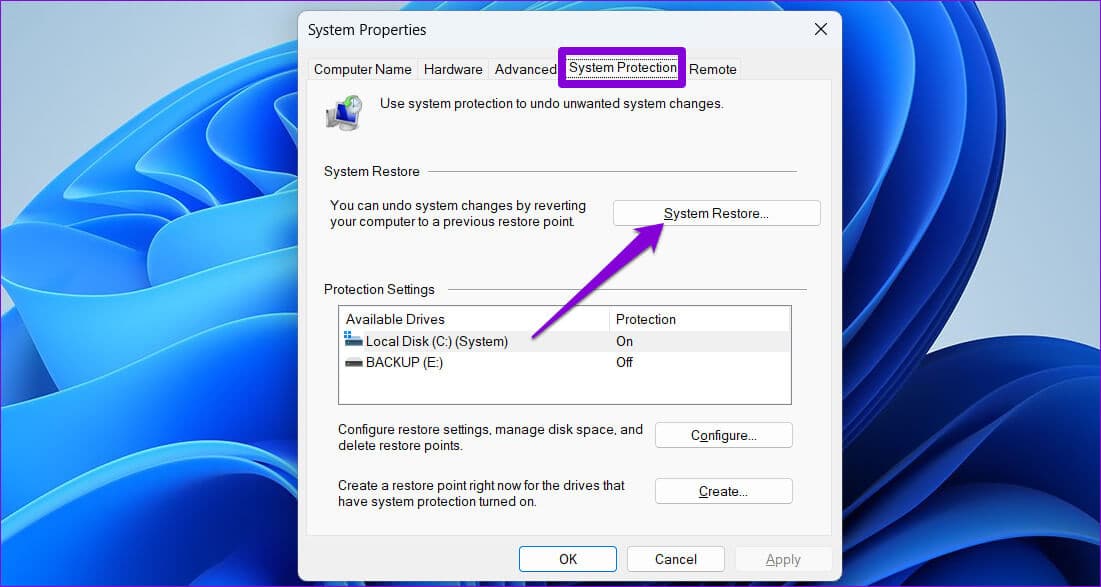
Aşama 3: tık "sıradaki" Devam etmek için.
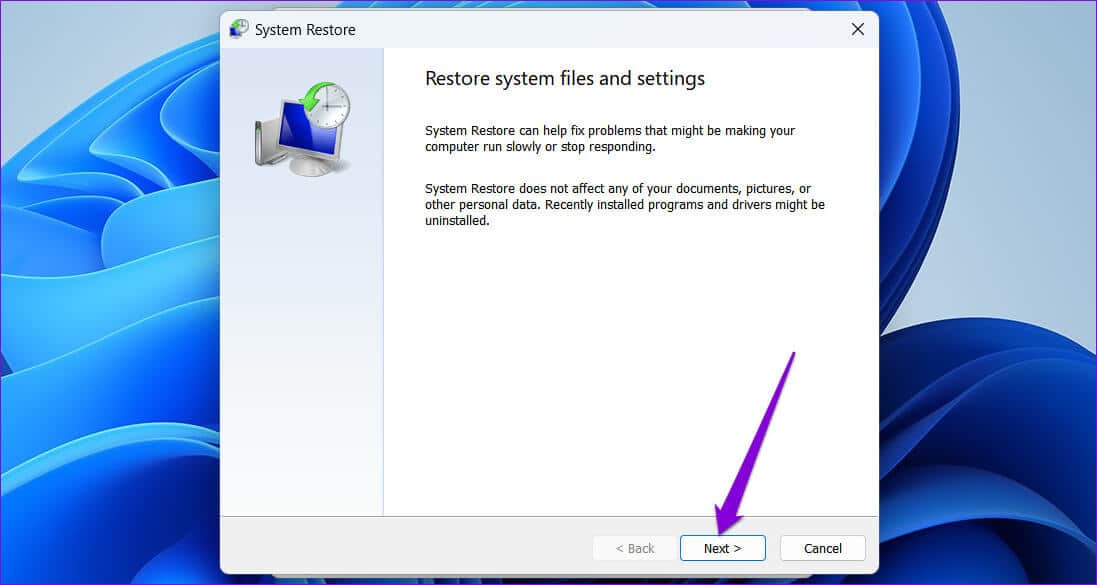
Adım 4: set Geri yükleme noktası Sorun ilk kez görünmeden önce ve ardından İleri'ye basın.
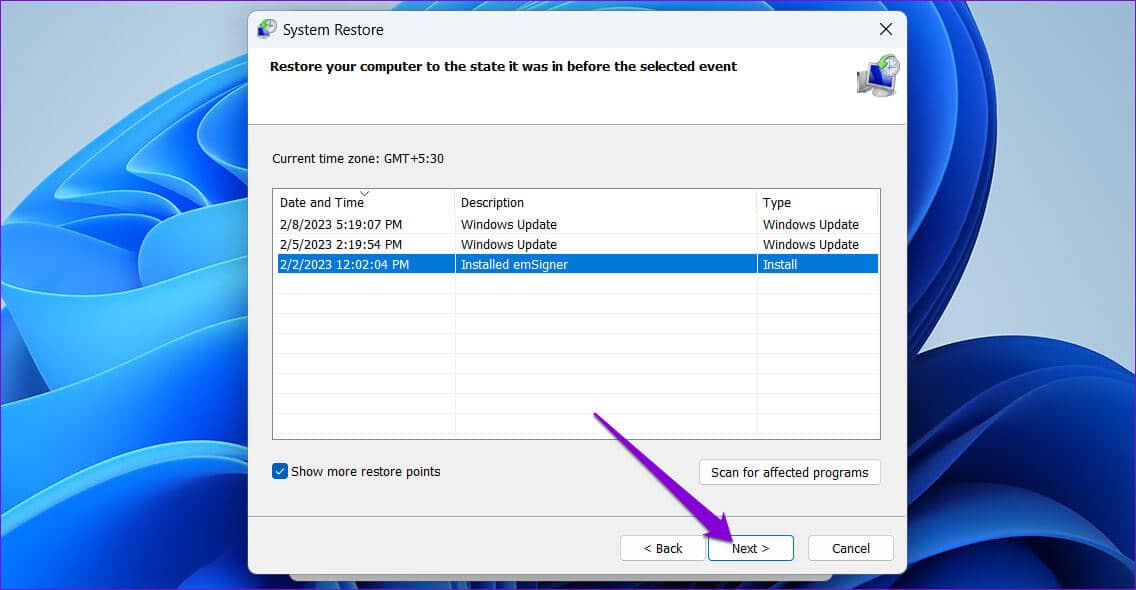
Adım 5: tık "bitirme" Devam etmek için.
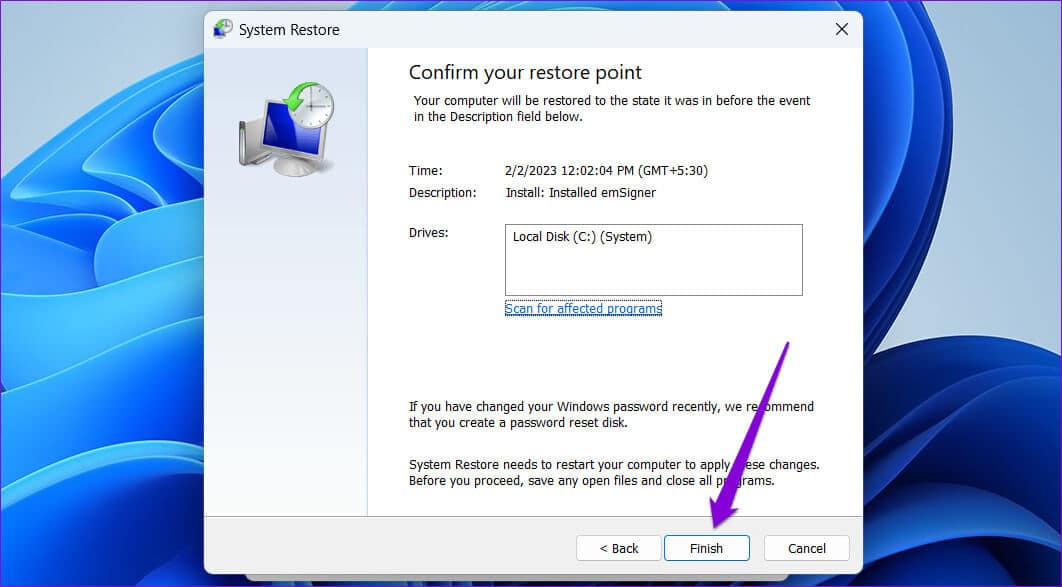
Windows, sisteminizi belirtilen duruma geri yükledikten sonra, bilgisayarınızda oturum açma ekranı görünecektir.
Oturum açma ekranını hayata döndürün
Windows 11'in başlangıçta oturum açma ekranını yükleyememesi kafa karıştırıcı olabilir. Yukarıdaki düzeltmelerin uygulanması, giriş ekranının tekrar görünmesine neden olacaktır. Ancak, hiçbir şey işe yaramazsa, yapmanız gerekebilir. Windows 11 bilgisayarınızı sıfırlayın Son çare olarak.